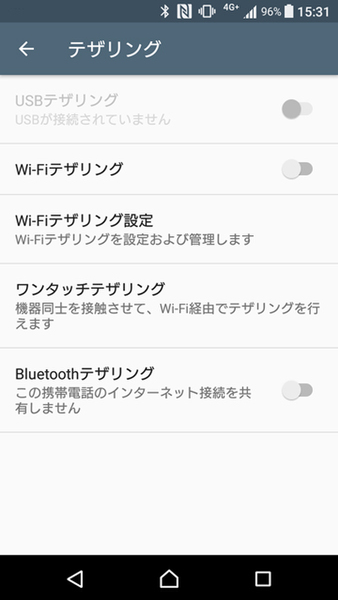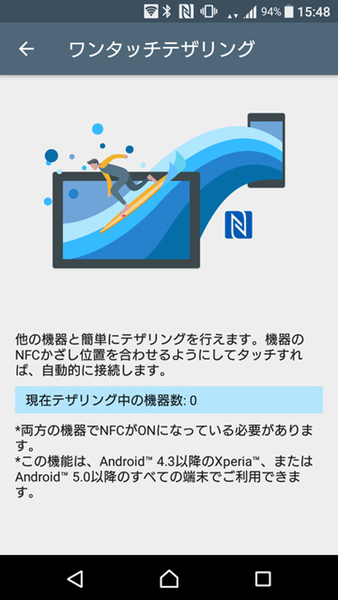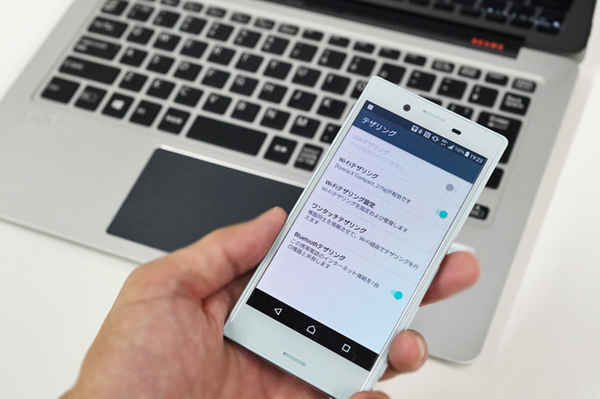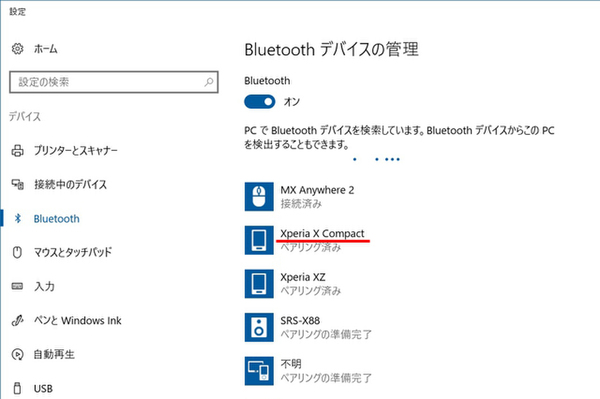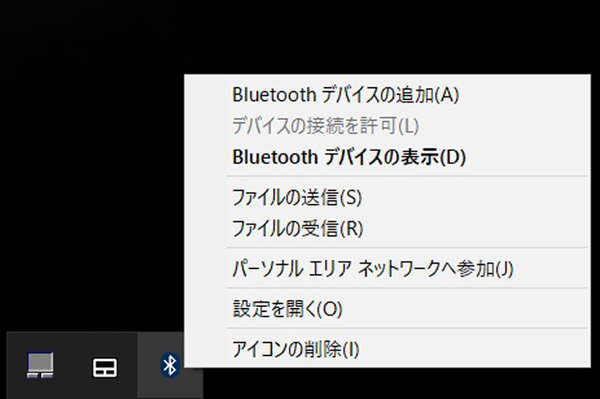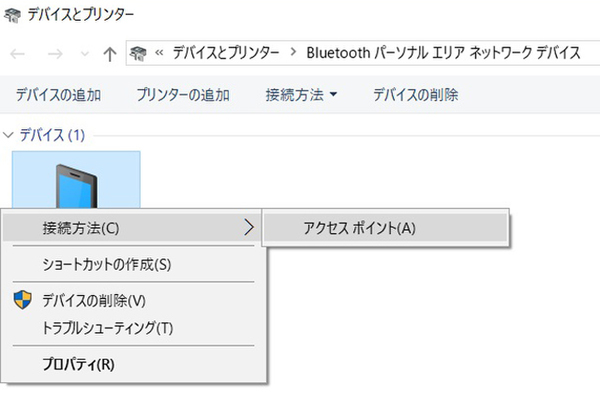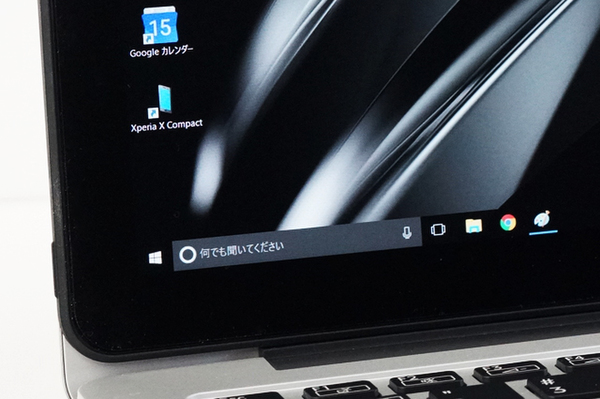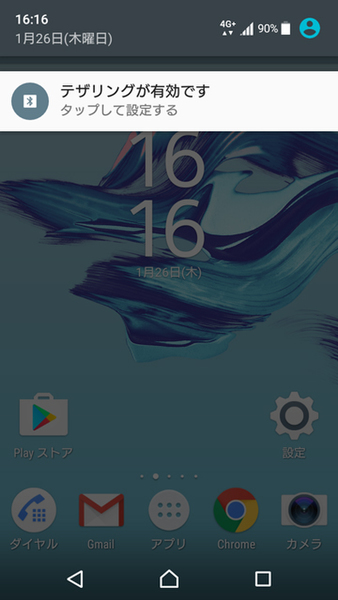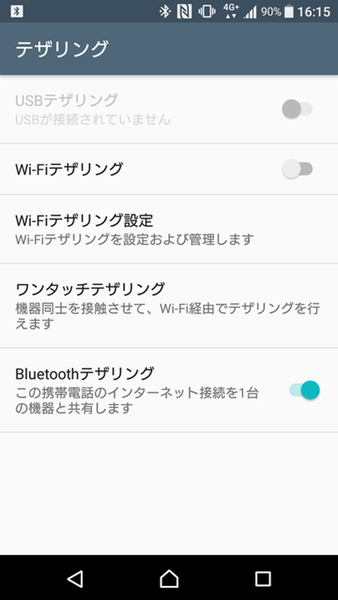この連載では、Xperiaを快適に使いこなすためのアクセサリーをご紹介していますが、今回は肌身離さず持ち歩くXperiaだからこそ利用しがいのある、テザリング機能を活用したタブレットやPCとの連携を紹介したいと思います。
たとえばタブレット「Xperia Z4 Tablet」のWi-Fiモデルを使っていると、当然Wi-Fiのある自宅では問題なく使えるものの、いったん外に持ち出してしまうとオフラインとなってしまうので、使いたい機能が大幅に制限されてしまいます。そこで便利なのがmいつも手にしているスマートフォンのXperiaです。
少々ややこしいので、ここでは使っているスマートフォンを「Xperia X Compact」としましょう。接続したいタブレット端末がXperiaシリーズであれば、OSがAndroid 4.3以上、他のタブレットでもAndroid 5.0以上であればものすごくカンタンに接続できます。
最初にXperia X Compactで行なうことは、設定画面から“ワンタッチテザリング”を開くだけ。
次にXperia X Compactとタブレット「Xperia Z4 Tablet(Wi-Fiモデル)」のNFCマークを近づけてあげるだけで「タブレット側に接続しますか?」とメッセージが出るので接続するだけで完了。
「テザリングを使いたい」と思ったとき、パスワードを入力する手間も省けてサッと接続できます。これならタブレットがWi-Fiモデルでも、外出先でいつもどおり活用することができます。
XperiaのWi-FiテザリングはもちろんPCでも利用できますが、PCと接続する場合はバッテリーの消費が少ない“Bluetoothテザリング”が有効です。ワンタッチテザリングのように簡単にはいかないものの、最初にしっかり設定しておけば問題なし。Xperia X Compactの設定画面で、今度は“Bluetoothテザリング”をオンにしておきます。
次にPC(Windows)から“設定”→“PCとデバイス”→“Bluetooth”と開いて、Xperiaとペアリングをします。さすがにNFCでワンタッチとはいかないので、お互いに出たパスコードを確認して登録という作業は必要です。でも、ペアリングはいちど設定しておけば、次からはペアリング作業の必要もないので最初の儀式だと考えましょう。
さて、前準備ができたらPCの通知領域にあるBluetoothアイコンをクリックし、メニューから“パーソナルエリアネットワークに参加”をクリックします。
すると“デバイスとプリンター”に接続先のXperia X Compactのアイコンが現われるので、右クリックメニューから“接続方法”→“アクセスポイント”とクリックします。これで、Xperia X CompactのBluetoothテザリングが利用できます。
接続するたびに毎回この作業を行なうのはめんどう、という場合は“デバイスとプリンター”にあるアイコンのショートカットをデスクトップに置いておきましょう。これでデスクトップにあるアイコンを右クリックして、すぐにアクセスポイントに接続できるようになります。
テザリングの回線をメインにPCを使う場合は、いつもオンの状態にしておいてもバッテリーの消費をあまり気にしなくていいBluetoothテザリングはとても有効です。ちなみにBluetoothテザリング中でも、Xperia X Compactでは今までどおりモバイル回線に接続して使えるので、これまた便利です。
Wi-Fiルーターの役割をあえてXperiaに担わせることで、通信費を一元管理できるというメリットもあるし、ルーターを荷物として増やすなら、そのぶんもう1台Xperiaを持ち運んで2台持ちで運用できる、というマニアックな喜びも味わえます。おかげで筆者はいつもXperiaを2台持ちし、メイン(音声通話含む)、サブ(ルーター兼用)の役割でフル活用しています。

この連載の記事
-
第170回
デジタル
入門用に最適なロボット掃除機「Eufy RoboVac 30C」:Xperia周辺機器 -
第169回
デジタル
非常用電源としても使える大容量5万7600mAhバッテリー:Xperia周辺機器 -
第168回
デジタル
Xperiaを優しく守るおしゃれなDeffのレザーケース:Xperia周辺機器 -
第167回
デジタル
光と音を奏でるワイヤレススピーカー「LSPX-S2」:Xperia周辺機器 -
第166回
デジタル
夏の海にスマホを持っていくなら防水ケースが必須:Xperia周辺機器 -
第165回
デジタル
ハイエンドの有線ヘッドフォンで立体音響を楽しむ:Xperia周辺機器 -
第164回
デジタル
Xperia 1ユーザーに強くオススメしたいソニー純正ケース:Xperia周辺機器 -
第163回
デジタル
aptX HDとBluetooth 5.0対応のお値打ちイヤフォン「TT-BH072」:Xperia周辺機器 -
第162回
デジタル
USB-HDMI出力が復活した「Xperia 1」で使いたい7in1ハブ:Xperia周辺機器 -
第161回
デジタル
早く使えばよかったと感じたスマホ連携電動歯ブラシ:Xperia周辺機器 -
第160回
デジタル
手軽に空撮の醍醐味が味わえる超小型ドローン「Tello」:Xperia周辺機器 - この連載の一覧へ